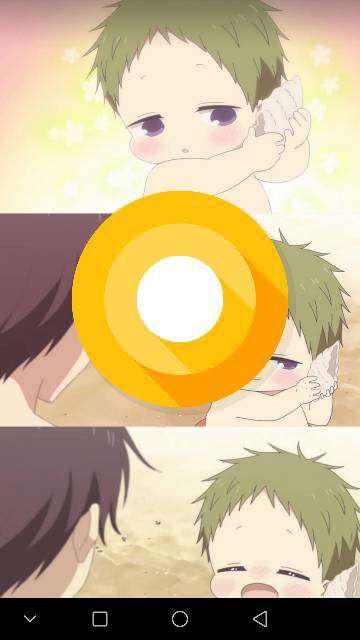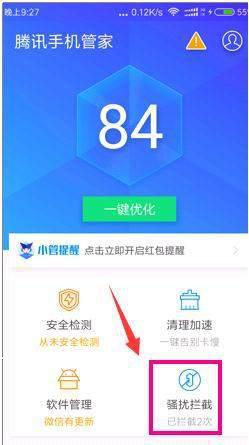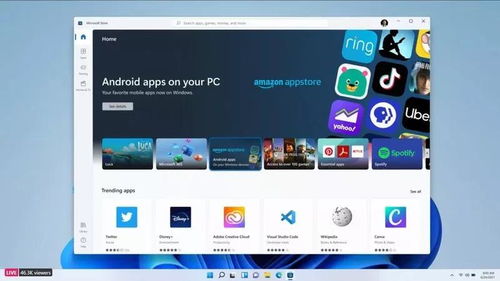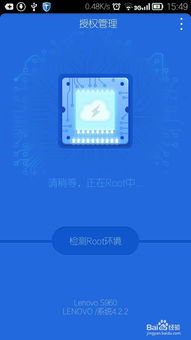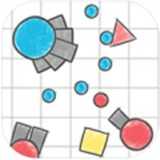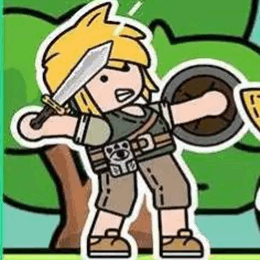最新的安卓系统怎么截图,轻松掌握
时间:2025-02-09 来源:网络 人气:
你有没有想过,手机截图这个看似简单的功能,其实藏着不少小秘密呢?现在,就让我带你一起探索最新的安卓系统截图技巧,让你的手机截图技能瞬间升级!
一、传统按键组合,轻松截图
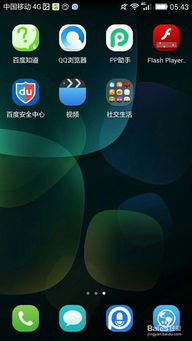
还记得小时候玩游戏的按键组合吗?安卓手机的截图也是这样,只需要同时按住电源键和音量减小键,就能轻松截图啦!是不是很简单?不过,不同品牌的手机可能会有点小差别,比如有的手机可能需要音量上键代替音量下键,所以记得提前了解一下自己手机的具体操作哦!
二、手势截图,科技感满满
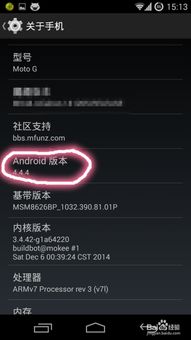
现在科技这么发达,连截图都能玩出花来!有些安卓手机支持手势截图功能,你只需要在设置里找到手势控制选项,开启这个功能,然后就可以用手掌边缘从屏幕一侧滑动到另一侧,屏幕就会自动截图啦!是不是感觉科技感满满?
三、下拉通知栏,一键截图
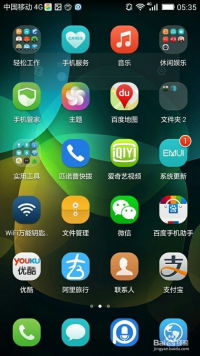
你还在为找不到截图按钮而烦恼吗?其实,安卓手机的通知栏里就藏着一个截图按钮哦!你只需要打开你想要截图的页面,从屏幕顶部向下滑动,打开通知栏,找到截图或截屏的图标,点击截图就完成啦!是不是超级方便?
四、智能截屏,长截屏不再是难题
有时候我们想要截图一整篇文章或者聊天记录,但是长截屏总是那么麻烦。别担心,最新的安卓系统已经帮你解决了这个问题!你只需要在需要长截图的地方,下拉通知栏,点击截屏旁边的箭头展开更多选项,选择滚动截屏或类似名称的功能,就能轻松完成长截屏啦!
五、截图编辑,让你的截图更个性
截图只是第一步,接下来当然是要对截图进行编辑啦!最新的安卓系统自带了截图编辑工具,你可以在截图成功后直接进行编辑,或者去相册里找到截图进行修改。你可以在截图上添加文字、箭头或者涂鸦,让你的截图更加个性!
小贴士:
1. 截图保存位置:截图完成后,一般都会保存在相册的截图文件夹里,你可以随时去查看和管理自己的截图。
2. 注意事项:在进行截图操作时,请确保不会泄露个人信息或敏感信息。避免在不安全的环境下进行截图操作,以防他人窥视或盗取你的信息。
3. 截图质量:为了确保截图的清晰度和质量,建议在截图前调整手机屏幕的亮度和清晰度。此外,尽量避免在屏幕模糊或有干扰元素的情况下进行截图。
4. 隐私保护:在截图后,请务必检查截图内容是否包含个人隐私信息。如有必要,可以使用手机的涂鸦功能或第三方应用进行隐私保护处理。
看完这些,你是不是已经对最新的安卓系统截图技巧有了更深入的了解呢?赶紧试试这些方法,让你的手机截图技能瞬间升级吧!记得分享给你的朋友们哦!
相关推荐
教程资讯
系统教程排行